Outdated documentation
The latest documentation was moved to docs.qfield.org
Плаґін QFieldSync допомогає підготувати проект QGIS для QField.
QFieldSync спрощує підготовку проектів шляхом автоматизації наступних кроків:
Ось перелік типових кроків:
In QGIS, open the plugin library and search for qfield sync. Select the plugin in the list and click on Install.
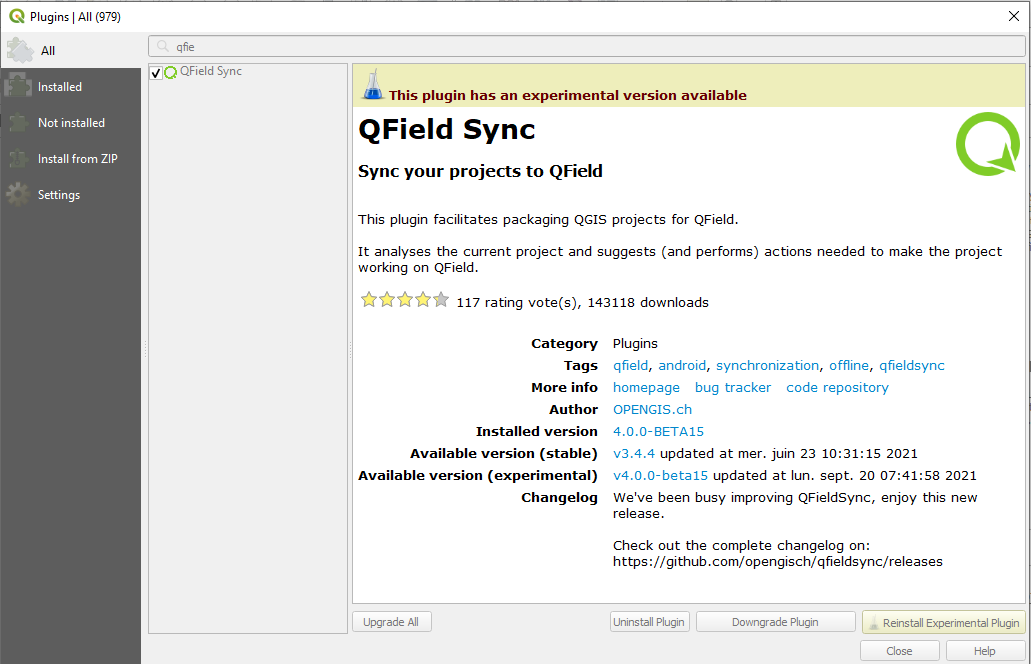
Настройки проекту зберігаються в основному файлі проекту. Тобто ви можете налаштувати проект лише один раз і постійно його використовувати.
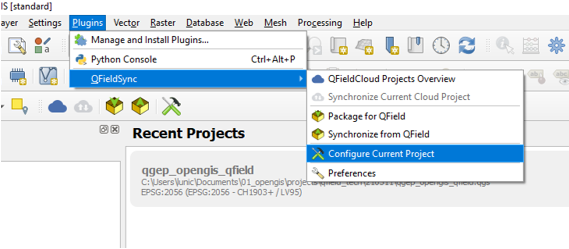
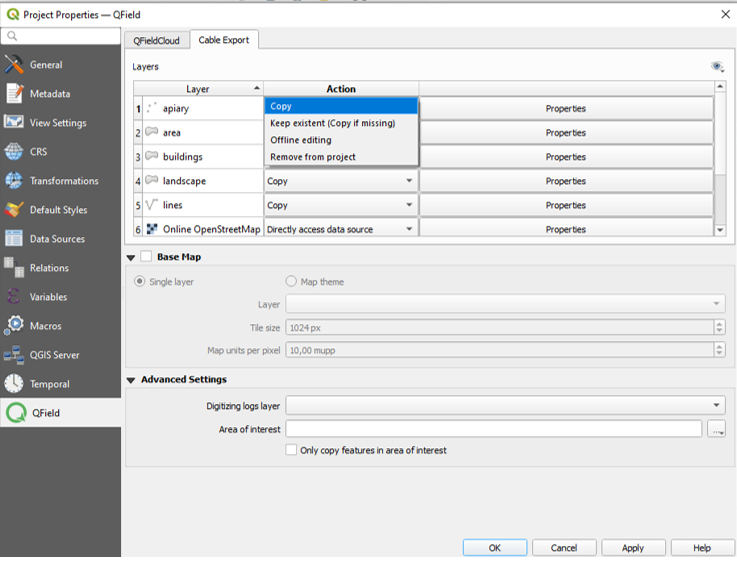
У діалозі настройок проекту для кожного шару можна задати свою дію. В залежності від типу шару, список доступних дій може відрізнятися.
Базова карта це растровий шар, який буде найнижчим у списку шарів проекту.
Якщо вибрано цю настройку, базова карта буде генеруватися кожного разу під час підготовки проекту. Область інтересу — тобто регіон, який буде оброблятися — буде вибрано під час створення пакету.
В якості базової карти може виступати:
Розмір тайлів впливає на просторову роздільну здатніть. Він визначає число одиниць мапи в одному пікселі. Якщо мапа використовує метри в якості одиниць виміру, а розмір тайлу дорівнює 1, кожний піксель растру буде мати просторову роздільну здатність 1х1 м. Якщо ж розмір тайлу буде дорівнювати 1000, кожний піксель буде мати просторову роздільну здатність 1 квадратний кілометр.
Якщо встановлено прапорець Синхронізувати об’єкти лише в області інтересу, то до офлайнової робочої копії потраплять лише об’єкти, що знаходяться всередини видимої області мапи.
Once the project is configured, package it in a folder. This folder will contain the .qgs and the data used in it.
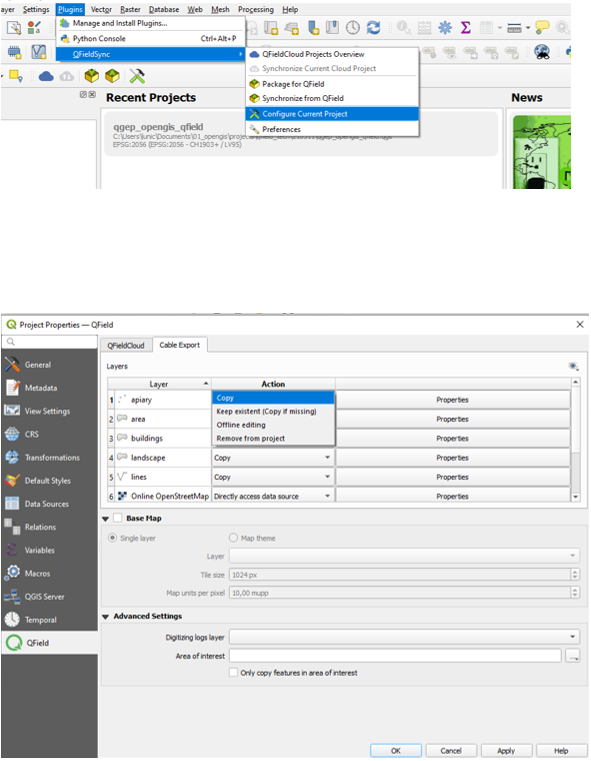
Copy the folder on your device. Open Qfield, open the project and start collecting data.
Make also sure to save the QGIS project using the regular Save As of QGIS as you’ll have to re-open it later when you want to synchronize the changes.
When you want to synchronize what you have collected, re-open the project in QGIS (the one you saved with a regular Save As).
Copy the project folder from your device to your computer and use the Synchronize from Qfield menu to synchronize your changes from the protable project to the main project.
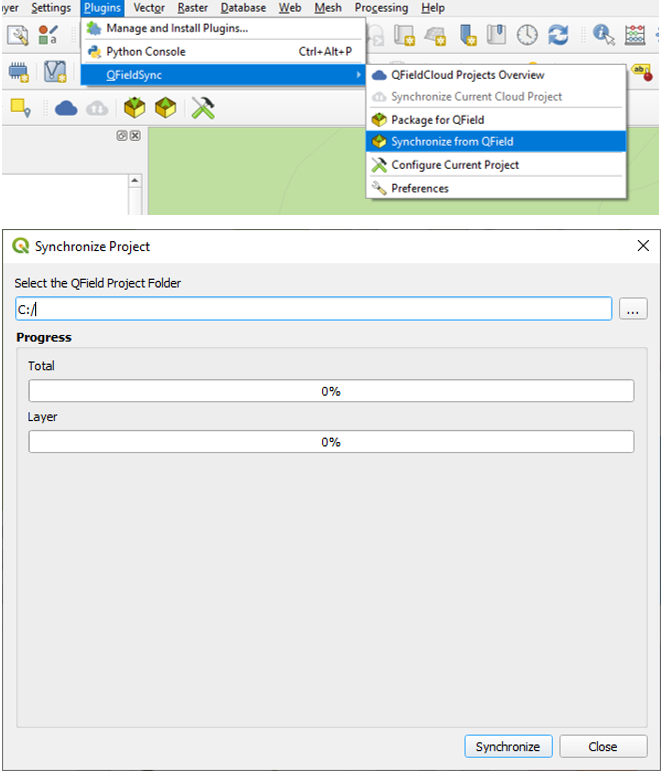
Make sure that you synchronize your data back only once. That means, if you go out again to collect more data, you should create a new QField package before to avoid sync problems later on (like e.g. duplicates).